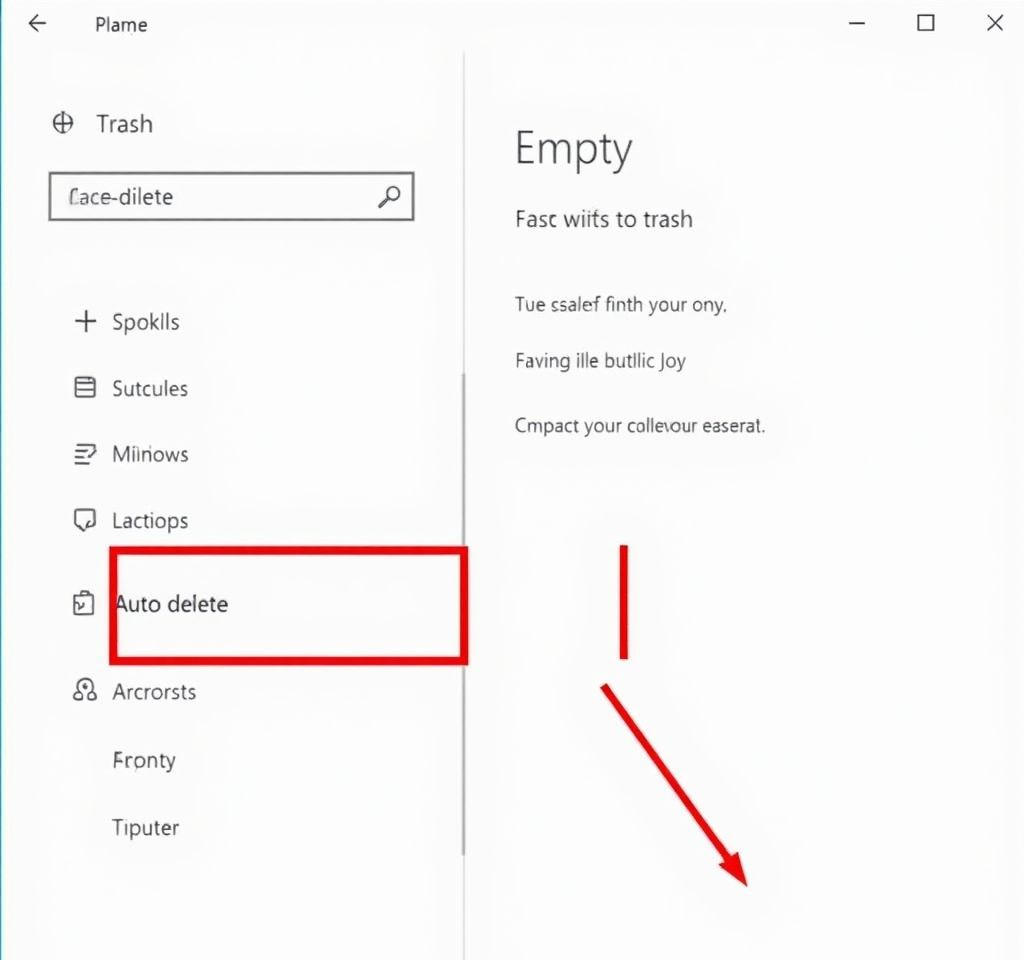
윈도우11에서 휴지통을 자동으로 비우는 기능은 컴퓨터의 저장 공간을 효율적으로 관리하는 매우 유용한 기능입니다. 삭제된 파일들이 휴지통에 계속 쌓이면서 저장 공간을 차지하게 되면 컴퓨터의 성능에도 영향을 미칠 수 있습니다. Storage Sense라는 윈도우11의 내장 기능을 활용하면 설정한 기간이 지난 파일들을 자동으로 영구 삭제할 수 있어 별도의 관리 없이도 시스템을 깔끔하게 유지할 수 있습니다.
Storage Sense 기본 설정으로 휴지통 자동 비우기 활성화
윈도우11에서 휴지통 자동 비우기를 설정하는 가장 기본적인 방법은 Storage Sense 기능을 활용하는 것입니다. Windows + I 키를 동시에 눌러 설정 앱을 실행한 후 왼쪽 메뉴에서 시스템을 선택하고 오른쪽에서 저장소를 클릭합니다. 저장소 관리 섹션에서 저장 공간 센스를 찾아 클릭하면 자동 사용자 콘텐츠 정리 옵션을 확인할 수 있습니다. 이 토글 스위치를 켬으로 설정하면 Storage Sense가 활성화됩니다. 마이크로소프트 공식 지원 페이지에서 더 자세한 설정 방법을 확인할 수 있습니다.
휴지통 파일 보관 기간 설정 옵션 상세 분석
Storage Sense에서 휴지통 파일의 자동 삭제 기간을 설정할 때 여러 옵션 중에서 선택할 수 있습니다. 기본값은 30일로 설정되어 있으며, 1일, 14일, 30일, 60일 또는 삭제 안 함 중에서 선택이 가능합니다. 1일로 설정하면 하루가 지난 파일들이 자동으로 삭제되므로 빠른 정리가 가능하지만 실수로 삭제한 파일을 복구할 시간이 부족할 수 있습니다.
- 1일 설정: 빠른 저장 공간 확보가 가능하지만 파일 복구 시간이 매우 제한적입니다
- 14일 설정: 적당한 보관 기간으로 일반 사용자에게 권장되는 설정입니다
- 30일 설정: 기본값으로 충분한 복구 시간을 제공하면서도 효율적인 공간 관리가 가능합니다
- 60일 설정: 장기간 파일 보관이 필요한 업무 환경에서 유용한 설정입니다
Storage Sense 실행 주기 최적화 방법
Storage Sense가 실행되는 주기를 설정하는 것도 중요한 부분입니다. 저장 공간 센스 실행 드롭다운 메뉴에서 매일, 매주, 매월 또는 저장 공간이 부족할 때 중에서 선택할 수 있습니다. 저장 공간이 부족할 때로 설정하면 디스크 사용량이 높아질 때만 자동 정리가 실행되어 시스템 리소스를 절약할 수 있습니다. 반면 매일 실행으로 설정하면 일정한 주기로 정리가 이루어져 시스템을 항상 깔끔하게 유지할 수 있습니다. 마이크로소프트 문서에서 각 설정의 장단점을 자세히 확인할 수 있습니다.
| 실행 주기 | 장점 | 단점 |
|---|---|---|
| 매일 | 일정한 시스템 정리, 안정적인 성능 유지 | 시스템 리소스 사용량 증가 |
| 매주 | 적당한 정리 주기, 균형잡힌 성능 | 일주일간 누적된 파일로 인한 공간 부족 가능 |
| 매월 | 최소한의 시스템 부하 | 한 달간 파일 누적으로 저장 공간 압박 가능 |
| 공간 부족시 | 필요할 때만 실행으로 효율적 리소스 사용 | 저장 공간이 심각하게 부족해진 후 정리 시작 |
휴지통 최대 크기 조정으로 자동 삭제 제어
휴지통 자체의 최대 크기를 조정하여 자동 삭제를 제어하는 방법도 있습니다. 휴지통을 우클릭하고 속성을 선택하면 각 드라이브별로 휴지통 크기를 설정할 수 있습니다. 기본적으로 각 드라이브 용량의 일정 비율로 설정되어 있지만, 사용자 정의 크기를 지정하여 더 정확한 관리가 가능합니다. 휴지통 크기가 가득 차면 오래된 파일부터 자동으로 삭제되어 새로운 파일이 들어갈 공간을 확보합니다. 예를 들어 1TB 하드디스크에서 휴지통 크기를 50GB로 설정하면 50GB를 초과하는 순간 가장 오래된 파일부터 자동 삭제됩니다.
작업 스케줄러를 활용한 고급 자동화 설정
더 세밀한 제어를 원한다면 윈도우의 작업 스케줄러를 사용하여 맞춤형 휴지통 비우기 일정을 생성할 수 있습니다. 작업 스케줄러를 실행하고 기본 작업 만들기를 선택한 후 작업 이름을 입력합니다. 트리거에서 매일, 매주, 매월 등 원하는 실행 주기를 설정하고, 동작에서 프로그램 시작을 선택한 후 PowerShell 명령어를 입력합니다. Clear-RecycleBin -Force 명령어를 사용하면 확인 대화상자 없이 휴지통을 완전히 비울 수 있습니다. 마이크로소프트 기술 커뮤니티에서 더 많은 PowerShell 명령어를 학습할 수 있습니다.
작업 스케줄러를 통한 설정은 Storage Sense보다 더 유연한 스케줄링이 가능하며, 특정 조건에서만 실행되도록 설정할 수도 있습니다. 예를 들어 컴퓨터가 유휴 상태일 때만 실행되도록 하거나, 특정 사용자가 로그인했을 때만 실행되도록 조건을 설정할 수 있습니다. 또한 실행 결과를 로그로 기록하여 언제 정리가 실행되었는지 추적할 수도 있어 시스템 관리에 유용합니다.
자동 휴지통 비우기 설정 시 주의사항과 파일 복구 방법
휴지통 자동 비우기 기능을 설정할 때 반드시 고려해야 할 주의사항들이 있습니다. 가장 중요한 점은 한 번 자동 삭제된 파일은 일반적인 방법으로는 복구가 어렵다는 것입니다. SSD를 사용하는 경우 TRIM 기능으로 인해 파일 복구 가능성이 매우 낮아지며, HDD를 사용하더라도 시간이 지날수록 오버라이트로 인한 복구 실패 가능성이 높아집니다. 따라서 자동 삭제 기간을 너무 짧게 설정하지 않는 것이 좋습니다.
실수로 중요한 파일을 삭제했을 때를 대비해 정기적인 백업 시스템을 구축하는 것도 중요합니다. OneDrive, Google Drive 등 클라우드 스토리지 서비스를 활용하거나 외부 저장장치에 정기적으로 백업을 생성하면 자동 삭제로 인한 데이터 손실을 방지할 수 있습니다. OneDrive 백업 서비스를 활용하면 자동 동기화로 더욱 안전한 파일 관리가 가능합니다. 또한 중요한 파일들은 휴지통으로 보내지 말고 별도의 아카이브 폴더에 보관하여 자동 삭제 대상에서 제외시키는 것도 좋은 방법입니다.



